Inhaltsverzeichnis
Filialvernetzung - Übertragung von Handelswaren in eine andere Filiale
Vorgehensweise
Handelswaren senden
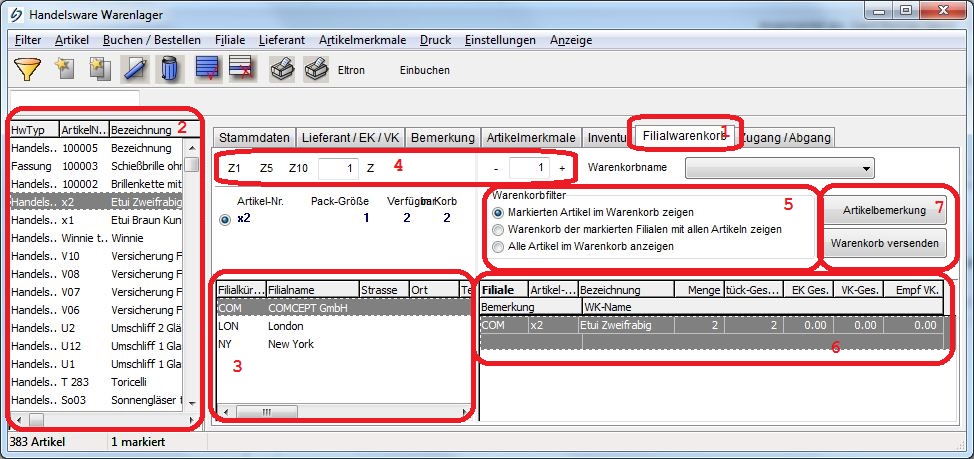
Vorbereitung
Starten Sie das Handelswarenlager.
Blättern Sie rechts auf die Seite Filialwarenkorb (1)
Warenkorb zusammenstellen.
Markieren Sie links den gewünschten Artikel. (2)
Wählen Sie in der Mitte die Filiale aus, die den Artikel erhalten soll. Sie können auch mehrere Filialen auswählen und den Artikel diesen Filialen gleichzeitig zuweisen(3)
Drücken Sie darüber den Schalter Z1, Z5 oder Z10 um 1, 5 oder 10 Stück des gewählten Artikels zu zufügen. Oder Drücken Sie + oder - um die Menge des artikels zu erhöhen oder zu reduzieren (4)
Der Artikel erscheint nun in der Warenkorbliste (6)
Wiederholen Sie diese Aktion mit weiteren gewünschten Artikeln.
Kontrolle des Warenkorbes
Es gibt verschiedene Möglichkeiten den Inhalt des Warenkorbes zu kontrollieren. Dazu gibt es die Auswahl Warenkorbfilter (5).
Folgende Optionen sind auswählbar:
Markierten Artikel im Warenkorb zeigen
Mit dieser Option wird nur der markierte Artikel (2) in der Warenkorbliste angezeigt. Jede Filiale, die den Artikel erhalten soll, wird aufgelistet.
Warenkorb der markierten Filiale mit allen Artikeln zeigen
Wenn diese Option gewählt ist, werden alle Artikel zu den gewählten Filialen (3) angezeigt, die versendet werden sollen. Dies ist unabhängig des markierten Artikels (2).
Alle Artikel im Warenkorb zeigen
Mit dieser Option werden alle Artikel, die versendet werden sollen, angezeigt. Diese Anzeige ist unabhängig des markierten Artikels (2) oder der markierten Filiale (3).
Bemerkung zum versendeten Artikel
Jeden Artikel können Sie mit einer Bemerkung im Warenkorb belegen. Dazu drücken Sie den Schalter Artikelbemerkung (7)
Warenkorb versenden
Hinweis: Der Warenkorb muss für jede Filiale separat versendet werden.
Wählen Sie im Warenkorbfilter die zweite Option (5).
Markieren Sie die Filiale, zu der die Artikel versendet werden sollen. (3)
Drücken Sie den Schalter Warenkorb versenden. Wenn die Artikel aus der Liste (6) verschwinden, dann wurde der Warenkorb versendet.
Nun können Sie den Warenkorb für die nächste Filiale versenden.
Lieferscheine auflisten
Die gesendeten Lieferscheine können im Modul HW-Filiallieferscheine aufgelistet werden.
Handelswaren empfangen
Starten Sie das Handelswarenlager.
Verwenden Sie den Menüpunkt Filiale → von Filiale einbuchen → Daten empfangen.
Es erscheint ein Fenster in dem auf der linken Seite Lieferscheine aus anderen Filialen aufgelistet werden.
Wählen Sie links den gewünschten Lieferschein, der in das eigene Handelswarenlager importiert werden soll.
Drücken Sie nun OK. Die Artikel aus dem Lieferschein werden nun dem Handelswarenlager zugefügt.
Weitere Informationen
Die Filialen müssen angelegt sein
Achten Sie darauf, daß das Programm cc3Connect gestartet ist.
